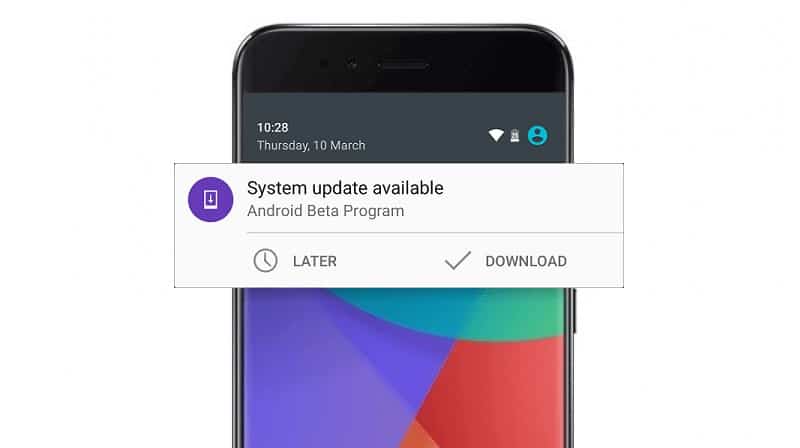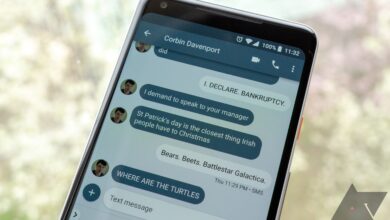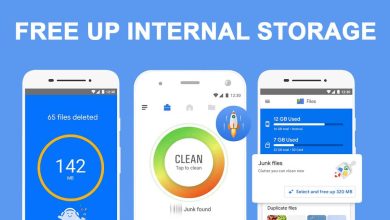Casi todos los teléfonos inteligentes Android vienen con un flash que ayuda a la cámara a tomar mejores fotografías. El propósito del flash es proporcionar luz adicional para asegurarse de que la imagen sea brillante y visible. Es muy útil cuando la iluminación natural no es lo suficientemente buena, o estás tomando una fotografía al aire libre por la noche.
El flash es un componente importante de la fotografía. Esto se debe a que la iluminación juega un papel importante en la fotografía. Es, de hecho, lo que diferencia una buena imagen de una mala. Sin embargo, no es que Flash deba usarse o mantenerse encendido en todo momento. A veces, agrega demasiada luz en primer plano y arruina la estética de la imagen. Elimina los rasgos del sujeto o crea un efecto de ojos rojos. Como resultado, debe ser el usuario quien decida si quiere o no usar Flash.
Dependiendo de la situación, las circunstancias y la naturaleza de la foto en la que uno está tratando de hacer clic, él/ella debería poder controlar si se requiere o no Flash. Afortunadamente, Android le permite encender y apagar el flash de la cámara cuando sea necesario. En este artículo, proporcionaremos una guía paso a paso para hacer lo mismo.

Cómo encender o apagar el flash de la cámara en Android
Como se mencionó anteriormente, es bastante fácil ENCENDER o APAGAR el flash de la cámara en su Android y se puede hacer con unos simples toques. Siga los pasos que se indican a continuación para ver cómo:
1. En primer lugar, abra el aplicación de cámara en su dispositivo.
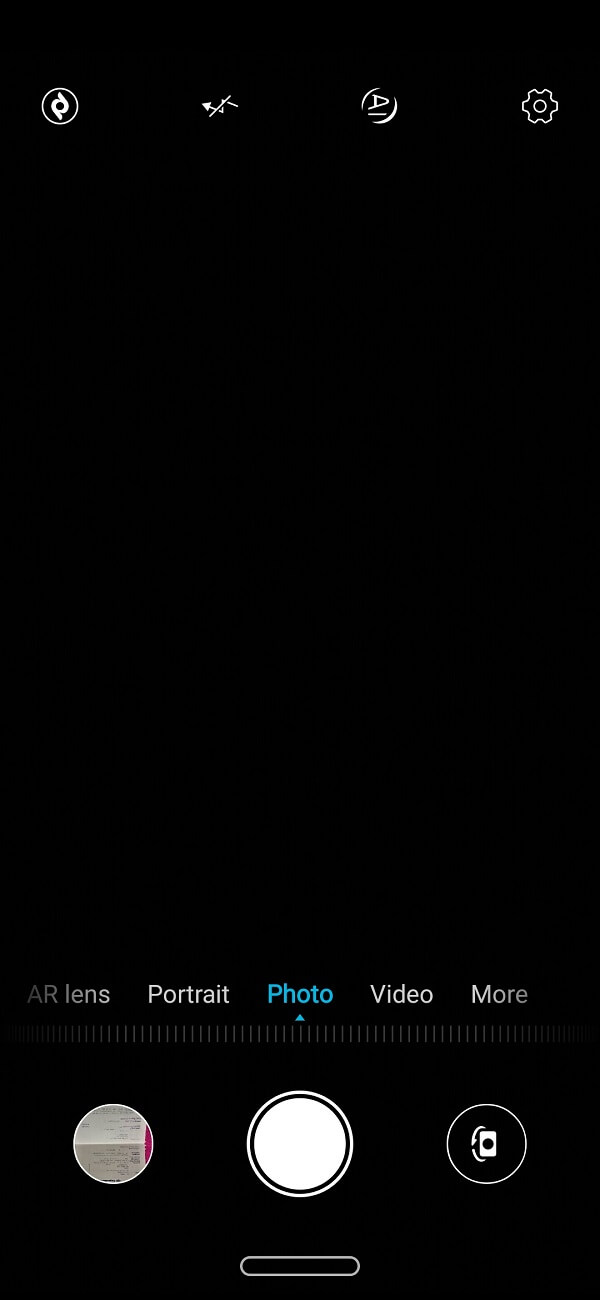
2. Ahora toque en el Icono de perno de iluminación en el panel superior de su pantalla.

3. Al hacerlo, se abrirá un menú desplegable desde donde puede seleccionar el estado del flash de tu cámara.
4. Puedes optar por quedártelo Encendido, Apagado, Automático, e incluso siempre encendido.
5. Seleccione la configuración que desee, según los requisitos de iluminación de la foto.
6. Puede cambiar fácilmente entre diferentes estados y configuraciones cuando sea necesario siguiendo los mismos pasos mencionados anteriormente.
Bonificación: cómo encender o apagar el flash de la cámara en el iPhone
El proceso para encender o apagar el flash de la cámara en un iPhone es bastante similar al de los teléfonos Android. Siga los pasos que se indican a continuación para ver cómo:
1. Lo primero que debe hacer es abrir el aplicación de cámara en su dispositivo.
2. Aquí, busca el icono de destello. Parece un rayo y debe estar ubicado en la parte superior izquierda de la pantalla.
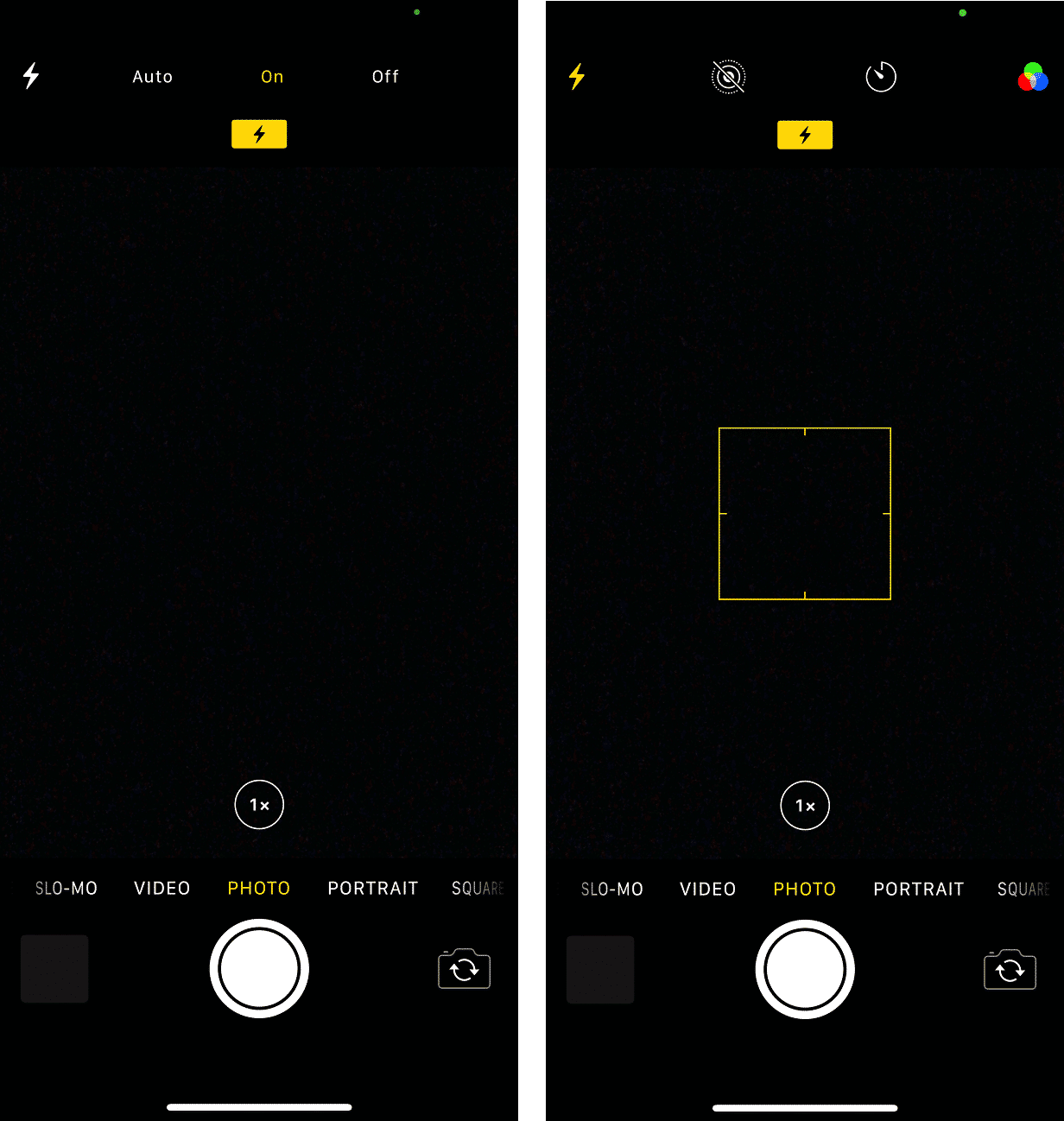
3. Sin embargo, si sostiene su dispositivo horizontalmente, aparecerá en la parte inferior izquierda.
4. Tóquelo y el menú intermitente aparecerá en la pantalla.
5. Aquí, seleccione entre las opciones de Encendido, Apagado y Automático.
6. Eso es todo. Estás listo. Repita los mismos pasos cuando desee modificar la configuración de Flash para la cámara de su iPhone.
.
Esperamos que encuentre útil esta información y que haya podido Activar o desactivar el flash de la cámara en Android. Siguiendo los pasos dados en este artículo, podrá controlar el flash de su dispositivo fácilmente.
Ahora, en el caso de Android, la interfaz puede ser ligeramente diferente dependiendo del OEM. En lugar de un menú flash desplegable, podría ser un botón simple que cambia a encendido, apagado y automático cada vez que lo toca. En algunos casos, la configuración del flash puede estar oculta dentro de la configuración de la cámara. Sin embargo, los pasos generales siguen siendo los mismos. Localice el botón Flash y tóquelo para cambiar su configuración y estado.